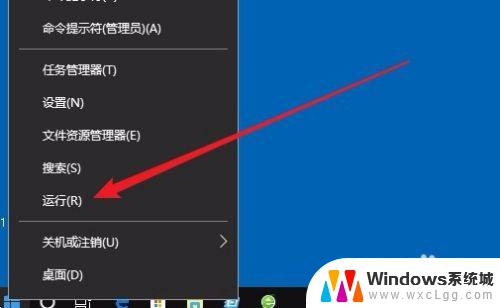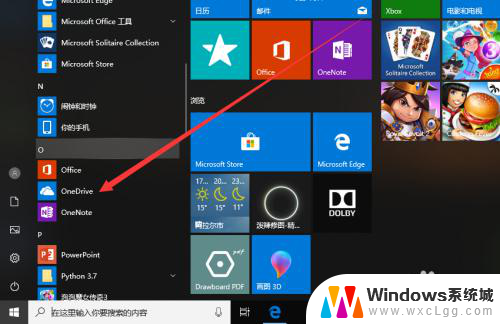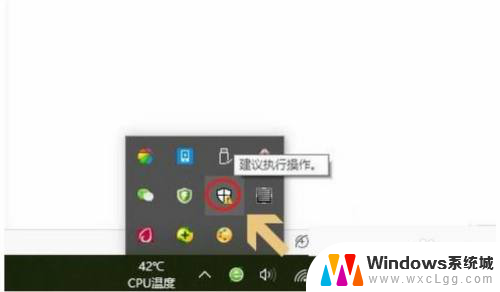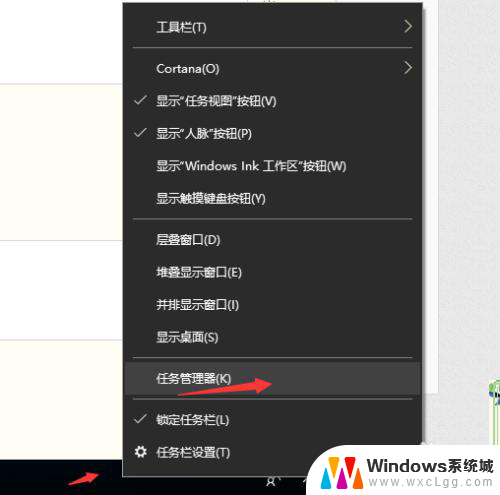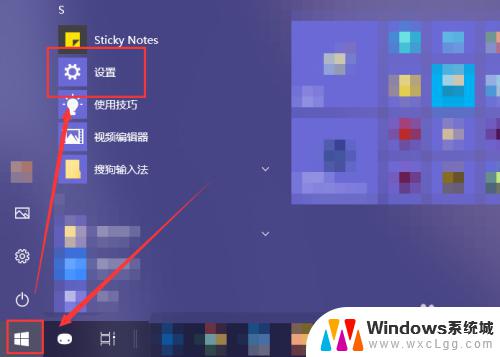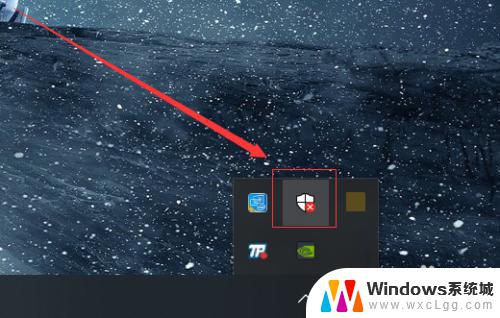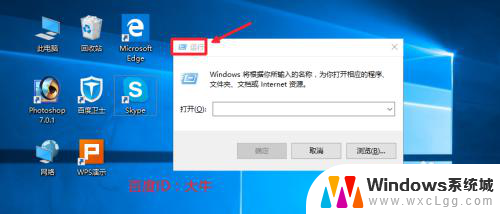win10系统软件开机自启设置 Win10系统关闭开机自启软件的方法
更新时间:2024-09-30 08:59:52作者:xtang
Win10系统中,有很多软件在开机时会自动启动,这不仅会降低系统的运行速度,还会占用宝贵的系统资源,了解如何设置开机自启软件是非常重要的。在Win10系统中,关闭开机自启软件的方法也是比较简单的,只需要通过系统设置或者第三方软件管理工具就可以轻松实现。接下来我们就来详细了解一下Win10系统关闭开机自启软件的方法。
具体步骤:
1.点击桌面左下角的【开始】按钮,在弹窗中点击进入【系统设置】。如下图

2.在设置页面点击【应用】选项,如下图
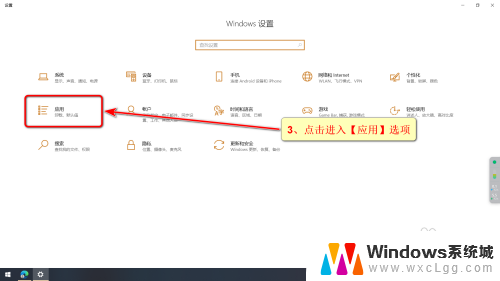
3.在应用页面点击【启动】选项,如下图
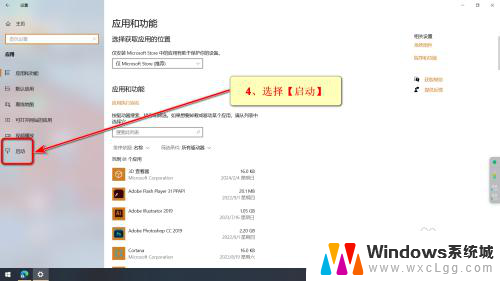
4.在启动页面的软件列表中点击需要关闭的软件开关按钮即可。
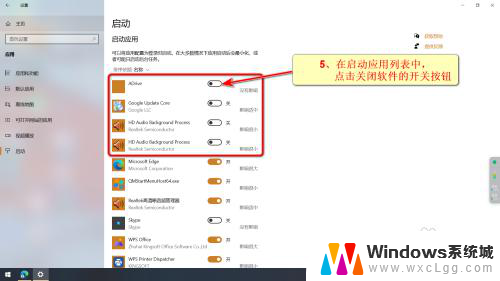
以上就是win10系统软件开机自启设置的全部内容,碰到同样情况的朋友们赶紧参照小编的方法来处理吧,希望能够对大家有所帮助。